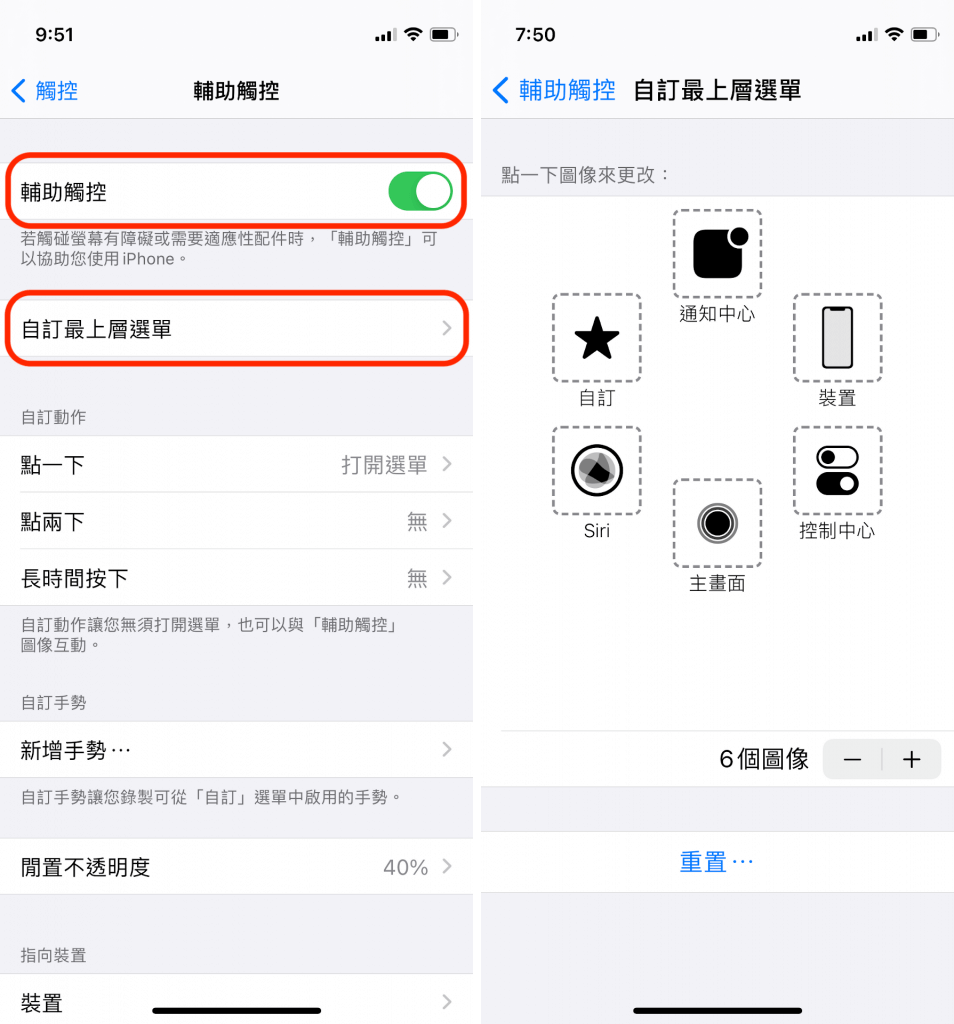介紹如何在 iPhone iOS 14 中啟用小白點輔助觸控功能,減少實體按鍵使用頻率。
輔助觸控(Assistive Touch)功能俗稱小白點,它可以將常用的功能放在一個浮動選單中(例如鎖定畫面、調整音量等),減少實體按鍵的使用。
用 Siri 啟用輔助觸控
最快速啟用輔助觸控的方式就是使用 Siri:
對著 iPhone 說:「嘿 Siri,開啟輔助觸控。」
這樣就可以立即使用小白點功能了。
手動啟用輔助觸控
如果要進行比較細部的設定,可以從設定 App 中來調整,以下是操作步驟。
Step 1
開啟「設定」App,選擇「輔助使用」。
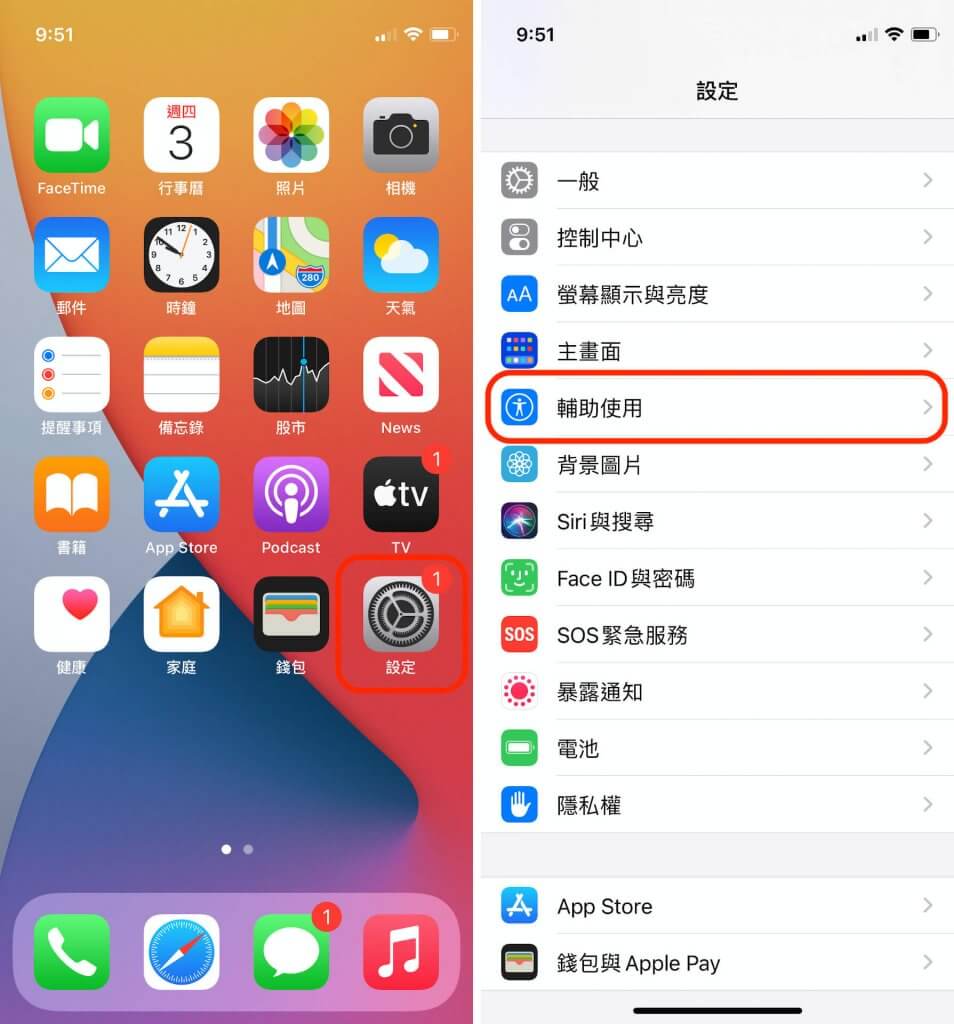
Step 2
選擇「觸控」之後,再選擇「輔助觸控」。

Step 3
啟用「輔助觸控」功能,這樣小白點就會顯示在手機的螢幕上了。如果需要自訂小白點的選單,可以點選「自訂最上層選單」,調整點選小白點之後要顯示的功能。